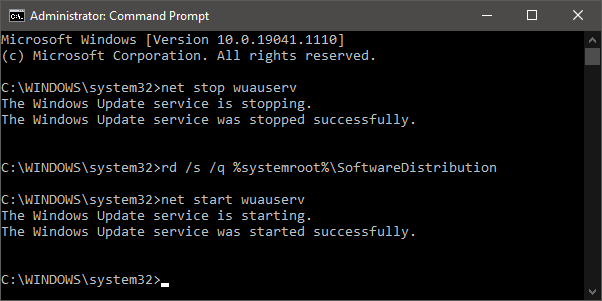Alto uso de CPU del 'host de configuración moderna'

Lo primero que deben hacer los usuarios de Windows cuando su computadora comienza a funcionar más lentamente es verificar el Administrador de tareas. ¿Por qué? Porque les dirá de inmediato si hay un proceso específico que está utilizando recursos de hardware excesivos. Ahora que ha identificado al culpable, es posible que deba obtener más información al respecto; es posible que el proceso no sea necesariamente malicioso o sospechoso. En algunos casos, incluso los servicios legítimos de Windows pueden acabar consumiendo muchos de los recursos de CPU disponibles. Por ejemplo, muchos usuarios informan que 'Modern Setup Host' (también conocido como SetupHost.exe) está agotando los recursos de su computadora. Esta es una parte legítima de Windows 10, que a veces puede terminar causando algunos problemas de rendimiento. Otros procesos que los usuarios suelen buscar debido al uso elevado de CPU son el uso elevado de CPU de 'Service Host SysMain' y el uso elevado de CPU de 'Steam Client Bootstrapper' .
Table of Contents
¿Qué es el 'host de configuración moderna'?
Aunque es posible que no haya oído hablar de este servicio antes, debe saber que es una parte esencial de Windows. Tiene un propósito muy importante: decirle a Windows que busque actualizaciones y también manejar cómo se instalan las actualizaciones de Windows en segundo plano. Por lo general, comienza a usar los recursos de la CPU cuando se realiza una actualización. Para evitar esto, puede controlar cuándo Windows verifica / aplica actualizaciones yendo al menú Inicio -> Buscar actualizaciones y luego seleccionando la opción Cambiar horas activas.
Aunque SetupHost.exe es un componente válido de Windows, es posible que los piratas informáticos estén usando el nombre de este servicio para enmascarar sus aplicaciones maliciosas. Esta es la razón por la que también debe ejecutar una herramienta antivirus de buena reputación siempre que un proceso esté usando demasiados recursos, incluso si parece ser una función válida de Windows.
Repare el 'host de instalación moderna' ejecutando el solucionador de problemas de Windows Update
Este proceso puede usar una gran cantidad de CPU durante períodos prolongados debido a un problema con la utilidad Windows Update. Debe solucionarlo yendo al menú Inicio -> Solucionar problemas de configuración . Luego, seleccione la opción Solucionadores de problemas adicionales , y luego haga clic en Windows Update . Siga las instrucciones en pantalla para completar la verificación.
Ejecute los análisis DISM y SFC
El análisis de Deployment Imaging and Servicing Management (DISM) y el análisis del Comprobador de archivos del sistema (SFC) pueden solucionar todo tipo de problemas inesperados y ocultos de Windows. Debe ejecutarlos siempre que encuentre un problema sin solución con cualquier componente, servicio o función de Windows. Ambos son muy fáciles de ejecutar: simplemente abra el menú Inicio -> Símbolo del sistema y use los siguientes dos comandos:
- DISM / Online / Cleanup-Image / ScanHealth
- SFC / scannow
Eliminar la carpeta de distribución de software
Windows Update utiliza esta carpeta para almacenar archivos temporales y descargas. Limpiarlo es una manera fácil de forzar a Windows Update a reiniciar la tarea de actualización; esto podría solucionar el problema de uso elevado de CPU del 'Host de configuración moderna'. Para hacer esto:
- Abra el símbolo del sistema a través del menú Inicio .
- Use el comando net stop wuauserv ; esto detendrá el servicio de actualización de Windows.
- Utilice el comando rd / s / q %systemroot% \ SoftwareDistribution ; esto eliminará el contenido de la carpeta.
- Ejecute net start wuauserv para iniciar el servicio de actualización de Windows.